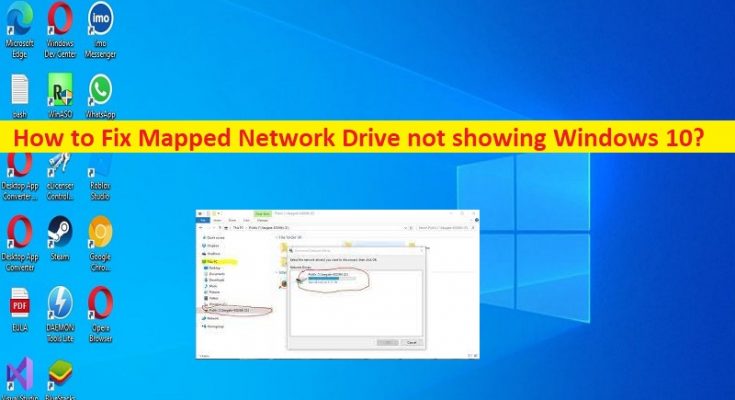Tipps zum Beheben von zugeordneten Netzlaufwerken, die Windows 10 nicht anzeigen:
In diesem Artikel werden wir besprechen, wie man ein zugeordnetes Netzlaufwerk repariert, das Windows 10 nicht anzeigt. Sie werden mit einfachen Schritten/Methoden geführt, um das Problem zu lösen. Lassen Sie uns die Diskussion beginnen.
„Zugeordnetes Netzlaufwerk zeigt Windows 10 nicht an“: Es ist ein häufiges Windows-Problem, das als Problem mit zugeordnetem Netzlaufwerk angesehen wird. Dieses Problem weist darauf hin, dass Sie das zugeordnete Netzlaufwerk im Datei-Explorer auf Ihrem Windows 10-Computer nicht finden können. Wenn Sie die Datei-Explorer-App auf einem Windows 10-Computer öffnen, wird möglicherweise das zugeordnete Netzlaufwerk dort nicht angezeigt. Einige Benutzer berichteten, dass sie das Netzlaufwerk im Datei-Explorer verwenden können, aber es zeigt nicht alle Ordner/Dateien an.
Es kann mehrere Gründe für das Problem geben, einschließlich der Verwendung von UAC (Benutzerkontensteuerung), der erforderlichen Administratorberechtigung, die dem zugeordneten Netzlaufwerk nicht erteilt wurde, und anderen Problemen. Ein weiterer Grund ist dafür verantwortlich, dass das freigegebene Netzlaufwerk bei der Verwendung des Datei-Explorers nicht angezeigt wird. Alle gesetzlichen Nutzungsrechte sind in diesem Fall enthalten, aber wenn Sie ein Laufwerk als Administrator zuordnen, werden nicht alle Standardrechte geteilt. Gehen wir zur Lösung.
Wie behebt man, dass das zugeordnete Netzlaufwerk Windows 10 nicht anzeigt?
Methode 1: Korrigieren Sie das zugeordnete Netzlaufwerk, das Windows 10 nicht anzeigt, mit dem „PC Repair Tool“
‘PC Repair Tool’ ist eine einfache und schnelle Möglichkeit, BSOD-Fehler, DLL-Fehler, EXE-Fehler, Probleme mit Programmen/Anwendungen, Malware- oder Vireninfektionen im Computer, Systemdateien oder Registrierungsprobleme und andere Systemprobleme mit nur wenigen Klicks zu finden und zu beheben .
Methode 2: Korrigieren Sie das zugeordnete Netzlaufwerk, das Windows 10 nicht anzeigt, mit dem Registrierungseditor
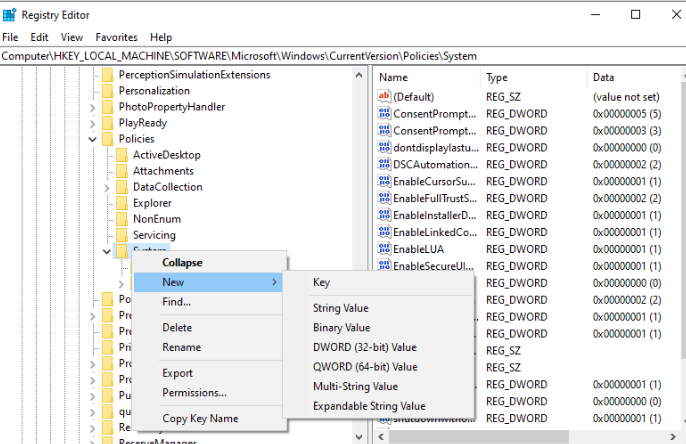
Schritt 1: Öffnen Sie die App „Registry Editor“ auf dem Windows-PC über das Windows-Suchfeld und gehen Sie zum folgenden Pfad
HKEY_LOCAL_MACHINE > SOFTWARE > Microsoft > Windows > Aktuelle Version > Richtlinien > System
Schritt 2: Klicken Sie mit der rechten Maustaste auf den Unterschlüssel, um einen neuen DWORD-Wert zu erstellen, und nennen Sie den Wert „EnableLinkedConnections“. Klicken Sie mit der rechten Maustaste darauf, um die Wertdaten auf „1“ zu „ändern“ und speichern Sie dann die Änderungen.
Schritt 3: Wenn Sie fertig sind, starten Sie Ihren Computer neu und prüfen Sie, ob das Problem behoben ist.
Methode 3: Konfigurieren Sie die Netzwerk-Proxy-Einstellungen
Schritt 1: Öffnen Sie die App „Einstellungen“ auf dem Windows-PC über das Windows-Suchfeld und gehen Sie zu „Netzwerk & Internet > Status > Adaptereinstellungen ändern“.
Schritt 2: Klicken Sie mit der rechten Maustaste auf die Ethernet-Verbindung und wählen Sie „Eigenschaften“. Wählen Sie unter „Netzwerk“ „Internetprotokoll Version 4 (TCP/IPv4)“ und klicken Sie auf „Eigenschaften“. Aktivieren Sie „IP-Adresse automatisch beziehen“ und „DNS-Serveradresse automatisch beziehen“.
Schritt 3: Kehren Sie zur Registerkarte „Status“ zurück, klicken Sie im Abschnitt „Adapteroptionen ändern“ auf „Freigabeoptionen“.
Schritt 4: Erweitern Sie im neuen Fenster „Privat“, um sicherzustellen, dass der Abschnitt „Netzwerkerkennung“ aktiviert ist, und klicken Sie auf „Änderungen speichern“.
Methode 4: Aktivieren Sie die SMB-Funktionen
Schritt 1: Geben Sie „Programme und Funktionen“ in das Windows-Suchfeld ein und öffnen Sie es aus den angezeigten Ergebnissen
Schritt 2: Klicken Sie im linken Bereich auf „Windows-Funktionen ein- oder ausschalten“, um das Fenster „Windows-Funktionen“ zu öffnen. Suchen und aktivieren Sie die Kontrollkästchen für SMB und klicken Sie dann auf die Schaltfläche „Ok“, um die Änderungen zu speichern
Schritt 3: Wenn Sie fertig sind, starten Sie Ihren Computer neu, um die Änderungen zu sehen.
Methode 5: Zeigen Sie versteckte Elemente im Datei-Explorer an
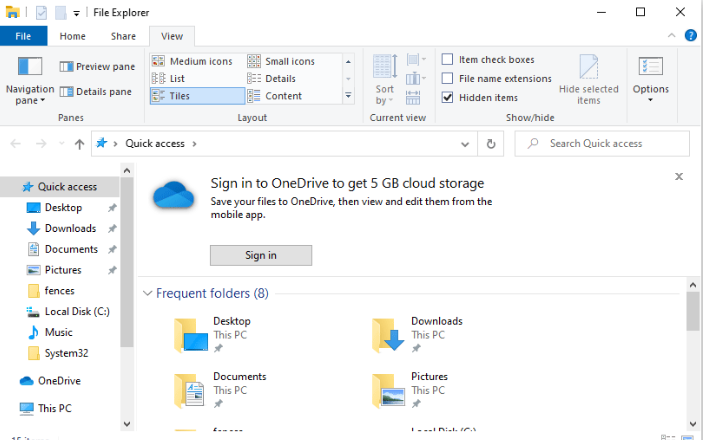
Dieses Problem kann auftreten, wenn Ordner und Dateien auf NAS-Laufwerken, einschließlich zugeordnetem Netzlaufwerk und Netzlaufwerk, ausgeblendet sind. Sie können versteckte Elemente im Datei-Explorer anzeigen, um das Problem zu beheben.
Schritt 1: Öffnen Sie den „Datei-Explorer“ auf dem Windows-PC und klicken Sie auf die Registerkarte „Ansicht“.
Schritt 2: Suchen und aktivieren Sie das Kontrollkästchen „Versteckte Elemente“ und prüfen Sie dann, ob das Problem behoben ist.
Fazit
Ich bin sicher, dass dieser Beitrag Ihnen geholfen hat, wie man auf einfache Weise ein zugeordnetes Netzlaufwerk repariert, das Windows 10 nicht anzeigt. Sie können dazu unsere Anweisungen lesen und befolgen. Das ist alles. Für Anregungen oder Fragen schreiben Sie bitte in das Kommentarfeld unten.